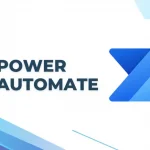(Mục tiêu: Hướng dẫn người đọc tạo ra Flow Cloud đơn giản, chạy thủ công, giúp họ làm quen với giao diện và hiểu rõ cách Trigger/Action hoạt động trong thực tế.)
1. Khởi động: Tại sao lại là Instant Flow (Flow Thủ công)? (Mở đầu)
-
Nhắc lại: Trong Bài 1, chúng ta đã tìm hiểu về Instant Cloud Flow – loại Flow chạy khi bạn nhấn nút.
-
Lý do chọn: Đây là loại Flow dễ dàng nhất để bắt đầu vì bạn không phải chờ đợi bất kỳ sự kiện hay thời gian cụ thể nào để Flow chạy. Bạn là người kiểm soát hoàn toàn!
-
Mục tiêu của Flow này: Chúng ta sẽ tạo một Flow đơn giản có thể Gửi email cảnh báo nhanh hoặc Gửi thông báo đến điện thoại của bạn chỉ bằng một cú nhấn.
2. Chuẩn bị: Truy cập Power Automate
-
Truy cập: Đăng nhập vào cổng Power Automate:
https://make.powerautomate.com/(Sử dụng tài khoản Microsoft 365 hoặc tài khoản Microsoft cá nhân). -
Giao diện: Chọn mục “Create” (Tạo) ở thanh menu bên trái.
3. Bước 1: Chọn loại Trigger (Kích hoạt)
Chúng ta đang tạo Instant Cloud Flow, nên Trigger của chúng ta sẽ là thủ công.
-
Tại màn hình Create, chọn: Instant cloud flow (Luồng đám mây tức thời).
-
Đặt tên Flow: Đặt tên là
Flow Canh Bao Nhan(hoặc tên tùy ý bạn). -
Chọn Trigger: Chọn
Manually trigger a flow(Kích hoạt một flow theo cách thủ công). -
Nhấn Create (Tạo).
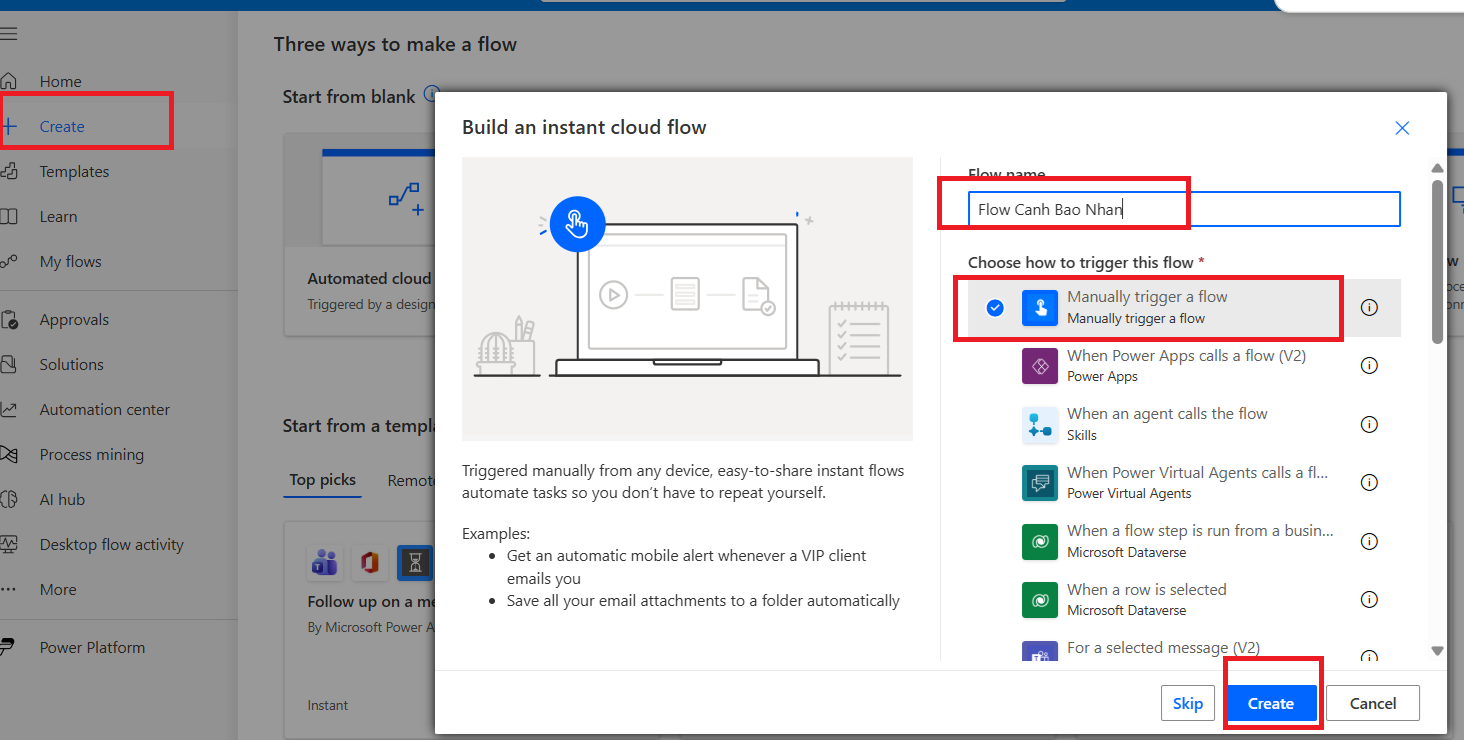
4. Bước 2: Thiết lập Trigger (Tùy chỉnh đầu vào)
Flow thủ công cho phép bạn nhập thông tin ngay trước khi chạy Flow. Điều này làm cho nó linh hoạt hơn!
-
Click vào Trigger Manually trigger a flow.
-
Chọn Add an input (Thêm đầu vào).
-
Chọn loại đầu vào là Text (Văn bản).
-
Đổi tên trường này thành
ThongDiepCanhBao(Thông điệp Cảnh báo).
Giải thích: Khi bạn nhấn nút chạy Flow này, nó sẽ hỏi bạn nhập một thông điệp vào trường
ThongDiepCanhBaonày.
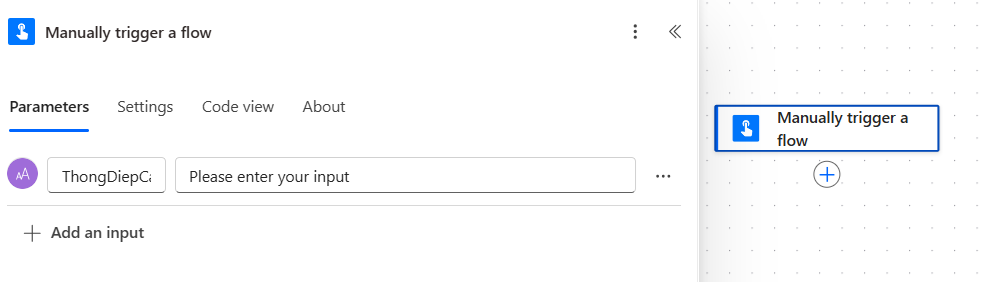
5. Bước 3: Thiết lập Action (Hành động)
Bây giờ chúng ta sẽ thêm hành động gửi email để sử dụng thông điệp vừa nhập.
-
Nhấn vào + New step (Bước mới).
-
Trong ô tìm kiếm, gõ
Outlook(HoặcGmailnếu bạn dùng tài khoản Google). -
Chọn Connector Office 365 Outlook (Thường dùng nhất trong môi trường công ty) hoặc Gmail.
-
Chọn Action: Send an email (V2) (Gửi email).
-
Lưu ý: Nếu đây là lần đầu tiên bạn dùng, Power Automate sẽ yêu cầu bạn thiết lập Connection (như đã học ở Bài 2) bằng cách đăng nhập vào tài khoản email của bạn.
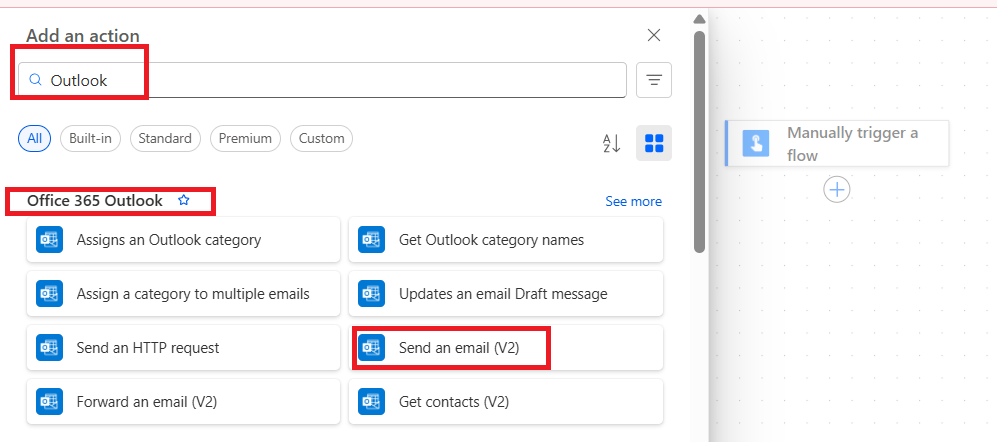
-
-
Cấu hình Action Gửi Email:
-
To (Đến): Nhập địa chỉ email của bạn (hoặc người nhận cảnh báo).
-
Subject (Chủ đề): Nhập:
[CANH BAO KHAN] Tu Flow Power Automate -
Body (Nội dung): Click vào ô Nội dung. Một cửa sổ nhỏ tên là Dynamic content (Nội dung động) sẽ hiện ra.
-
Chọn Dynamic content: Chọn biến
ThongDiepCanhBaomà bạn đã tạo trong Trigger.
-
Giải thích: Dynamic content cho phép Action sử dụng dữ liệu được tạo ra từ các bước (Trigger hoặc Action) trước đó. Đây là cách Flow truyền dữ liệu!
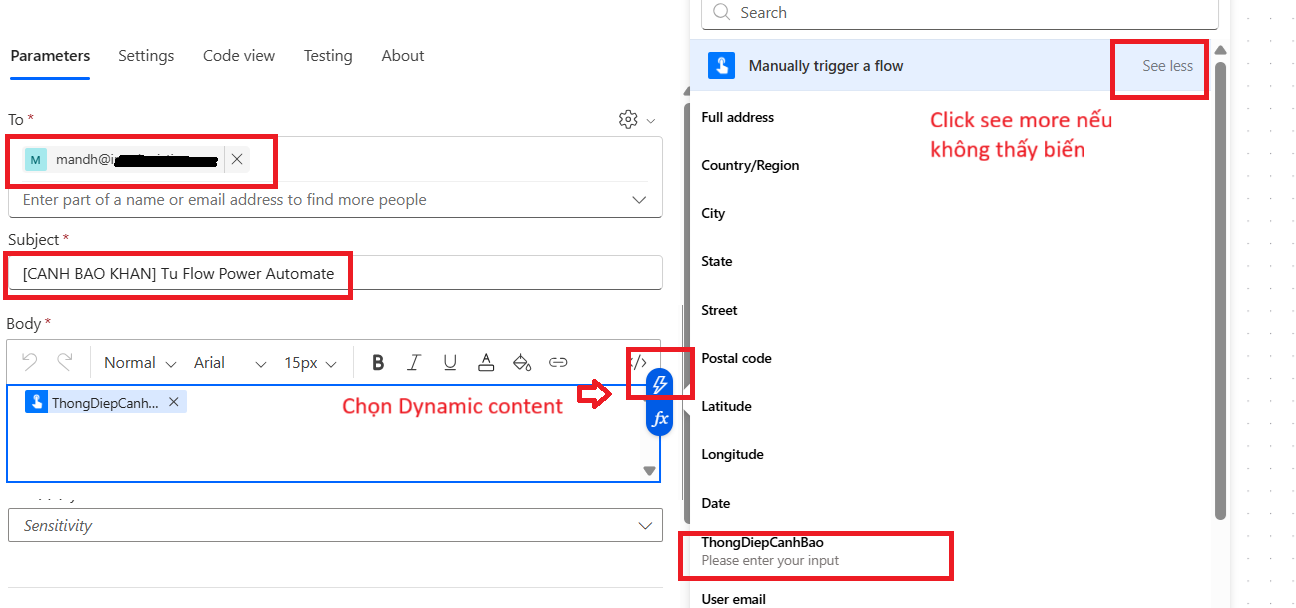
6. Bước 4: Lưu và Kiểm tra Flow (Test Run)
-
Nhấn nút Save (Lưu) ở góc trên bên phải.
-
Nhấn nút Test (Kiểm tra) (ngay cạnh nút Save).
-
Chọn Manually (Thủ công), sau đó nhấn Test.
-
Một cửa sổ mới sẽ hiện ra. Click Continue (Tiếp tục).
-
Flow sẽ yêu cầu bạn nhập thông điệp vào ô
ThongDiepCanhBao. Nhập:Phong hop B3 dang co van de ve may chieu. -
Nhấn Run flow (Chạy flow) và sau đó nhấn Done (Hoàn tất).
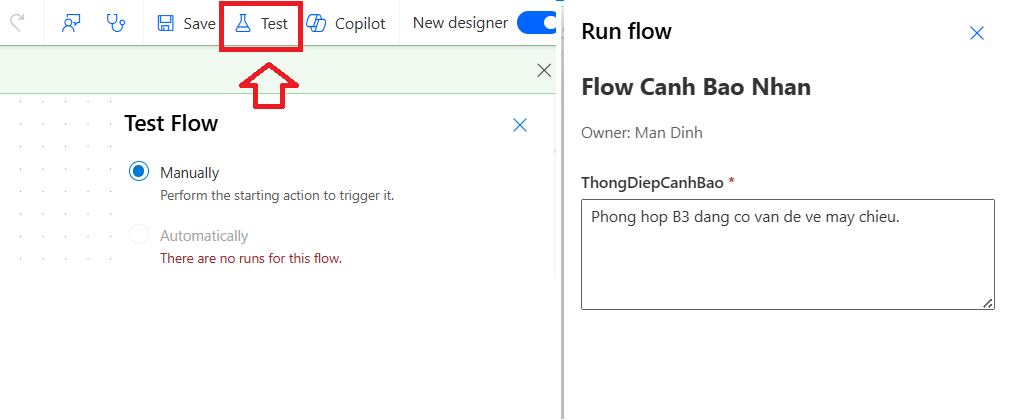
7. Kết quả và Phân tích
-
Quan sát: Màn hình sẽ hiển thị trạng thái chạy của Flow. Nếu mọi thứ đều đúng, bạn sẽ thấy thông báo “Your flow ran successfully” (Flow của bạn đã chạy thành công) với tất cả các bước đều có dấu tích màu xanh lá cây.
-
Kiểm tra Email: Mở hộp thư đến của bạn. Bạn sẽ thấy một email mới với chủ đề
[CANH BAO KHAN] Tu Flow Power Automatevà nội dung chính là thông điệp bạn vừa nhập. -
Phân tích Flow Run History:
-
Trigger chạy: Vì bạn nhấn nút, Trigger Manually trigger a flow được kích hoạt.
-
Dữ liệu truyền: Biến đầu vào
ThongDiepCanhBaođã được truyền đến Action tiếp theo. -
Action thực thi: Action Send an email đã sử dụng biến đó để tạo ra email và gửi đi thành công.
-
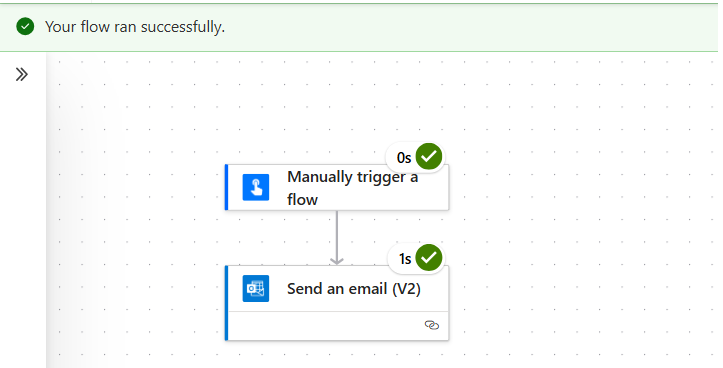
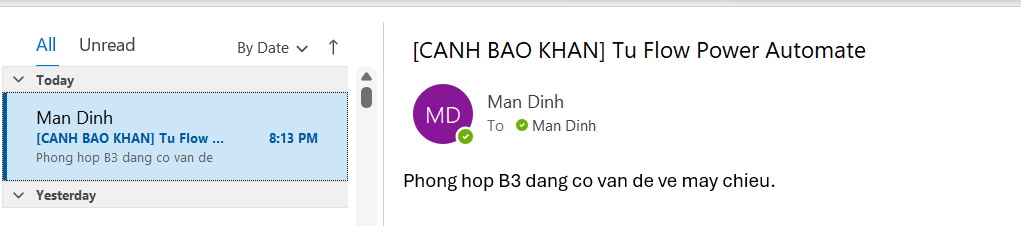
8. Lời Kết & Chuẩn bị cho Bài học tiếp theo
-
Tóm tắt: Bạn vừa tạo và chạy thành công Flow đầu tiên! Bạn đã biết cách sử dụng Trigger thủ công, thiết lập đầu vào và dùng Dynamic content để truyền dữ liệu giữa Trigger và Action.
-
Teaser bài 4: Instant Flow rất thú vị, nhưng sức mạnh thực sự của Power Automate là ở Tự động hóa hoàn toàn. Ở Bài 4, chúng ta sẽ chuyển sang loại Flow mạnh mẽ nhất: Automated Cloud Flow, và học cách tự động hóa việc lưu file đính kèm email!